No vuelvas a perder la configuración y datos de tu cuenta de Kodi

Además de para trabajar, en estos momentos hacemos uso de nuestro ordenador para llevar a cabo todo tipo de tareas relacionadas con el ocio. Por tanto, desde aquí jugamos, chateamos, visitamos redes sociales, escuchamos música o vemos cine. Para algunos de estos usos utilizamos programas específicos como es el caso de los Centros multimedia. Pues bien, si nos centramos en estos últimos, merece la pena mencionar el software Kodi.
Este es un programa del que os hemos hablado en multitud de ocasiones en el pasado. La principal razón de todo ello es que Kodi es un centro multimedia multiplataforma que puede convertir nuestro ordenador en un completo equipo para la gestión de estos archivos. Esto se puede llevar a cabo gracias a todas las funcionalidades que pone a nuestra disposición. Así que como os podréis imaginar su desarrollo se centra en reproducir todo tipo de contenidos multimedia.
Y no solo eso, ya que además de la reproducción de música, vídeos, fotos, o canales de televisión, Kodi también se encarga de gestionar todos los contenidos. Por otro lado, os diremos que una de las mayores ventajas que nos presenta esta propuesta es que podremos instalarla en todo tipo de plataformas. Con esto es lo que os queremos decir es que no solo en lo podemos usar en ordenadores de sobremesa convencionales o portátiles con Windows. De igual modo podremos usar esta solución software en dispositivos basados en Android, móviles, en una Raspberry Pi, en la consola, etc.
Por tanto y como os podréis imaginar, esto nos abre un amplio abanico de posibilidades en todo tipo de productos. Además de este modo tenemos la posibilidad de instalar el centro multimedia en un dispositivo como una Raspberry o una consola, y reproducir directamente en la tele.
Cómo gestionar los contenidos y parámetros de Kodi
Con el paso de los años este es un programa que no ha parado de crecer y evolucionar, además debemos tener en consideración que estamos entre un potente proyecto de código abierto. Por tanto y como era de esperar, gracias al trabajo de todos sus desarrolladores, Kodi cuenta con multitud de opciones configurables. Estas nos permiten configurar al máximo tanto la reproducción como la gestión de todos los contenidos multimedia disponibles. Es más, nos referimos a archivos tanto a nivel local como vía streaming.
A pesar de todos los parámetros personalizables que el software nos presenta, también permite que otros desarrollos eternos se integren en el programa. De este modo lo que logramos es dotar a Kodi de nuevas funciones que no están disponibles de forma nativa. Esto que os contamos lo logramos gracias a la instalación de los denominados como add-ons o complementos. De este modo entre los parámetros que hemos cambiado y estos elementos añadidos, con el paso de los años Kodi podría haber cambiado mucho respecto a su configuración original.
Debemos tener muy claro que todos los cambios que vamos realizando en el software se asocia a nuestro usuario. Y es que el centro multimedia del que os estamos hablando en estas líneas permite el uso independiente de varias cuentas de usuario. Además cada una de estas dispondrá de sus propias preferencias, interfaz, opciones, listas de reproducción, o diseño.
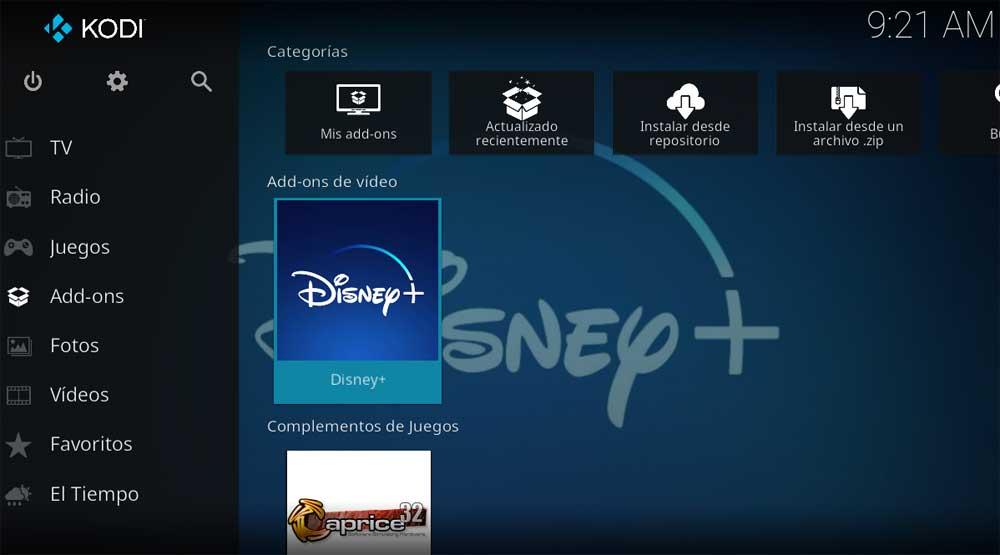
Pero nos podemos encontrar con un serio problema que nos puede afectar a cualquiera en un momento dado. Nos referimos a que se puede dar el caso de que el programa resulte dañado. Las razones de ello pueden ser múltiples, desde que se estropee el sistema operativo, se dañe el PC, seamos víctimas de un ataque de virus, etc. Cualquier razón de estas nos podría llevar a que nos veamos en la obligación de formatear el equipo.
Cómo guardar la configuración del centro multimedia
Llegados a este punto, además de los muchos problemas ante los que nos encontraremos, perderemos todas las configuraciones y personalizaciones de Kodi. Este inconveniente se traducirá en que tendremos que empezar de cero con este software, lo que no va a ser divertido. Sin embargo, os vamos a ayudar, vamos a mostraros la manera de crear una copia de seguridad de los datos de configuración del programa. Por tanto, en caso de desastre, ya podremos restaurar una copia de estos en el nuevo Kodi.
Y eso no es todo, ya que igualmente nos será de gran utilidad a la hora de migrar de una plataforma o equipos a otro llevando todo lo almacenado en un usuario. Pues bien, para todo esto que os contamos, echaremos mano de uno de los mencionados complementos. Es decir, vamos a llevar a cabo una copia de seguridad de la configuración en Kodi con un add-on llamado Backup.
Instalar el complemento Backup en Kodi
Por tanto, para todo esto que os contamos lo primero que vamos a hacer es poner en marcha Kodi de manera convencional para realizar la copia de seguridad. En la interfaz principal de la aplicación, en el panel de la izquierda pinchamos sobre la opción llamada Add-ons, y a continuación en la siguiente ventana nos situamos sobre Add-ons de juegos.
Llegados a este punto debemos tener muy presente que este complemento forma parte del propio repositorio que nos presenta el programa. Eso quiere decir que no tenemos que instalar nada adicional. Al situar el cursor en el apartado de Add-ons de programas, en la parte derecha de la ventana nos encontramos con un botón que reza Entrar en el navegador de Add-ons, donde pinchamos.
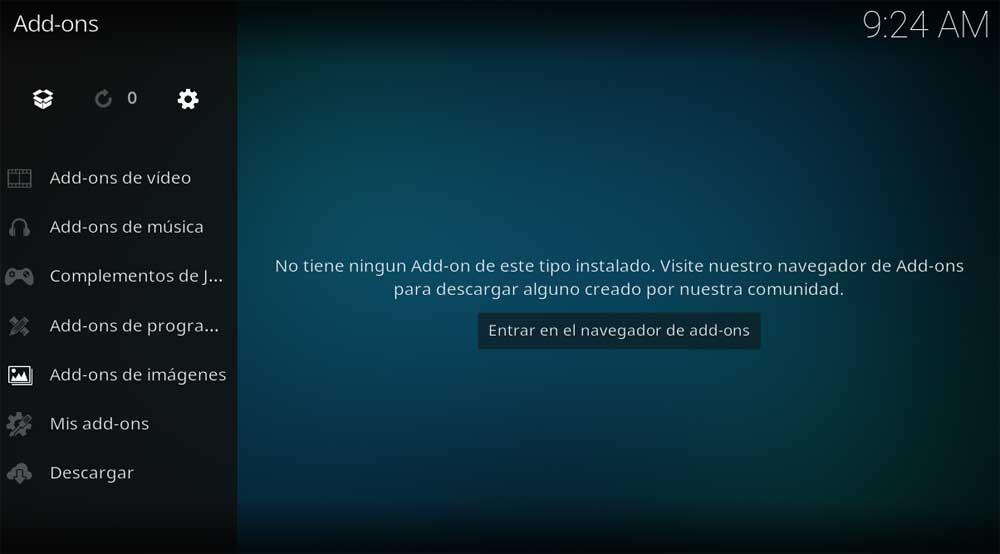
A continuación nos encontramos con un largo listado de elementos de este tipo pertenecientes al repositorio del programa. Ahora ya solo nos queda localizar la entrada correspondiente al complemento llamado Backup.
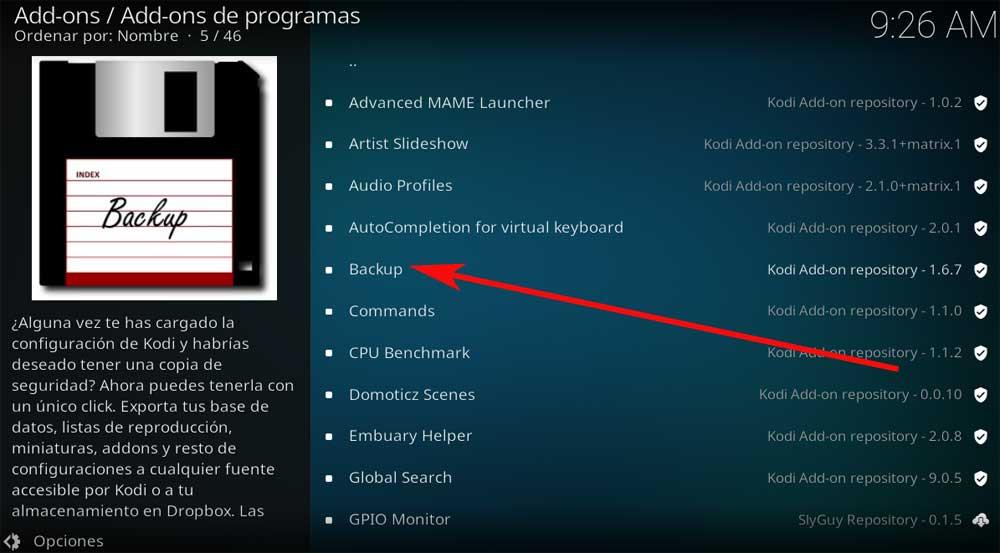
Una vez lo hemos seleccionado, en la nueva ventana que aparece no tenemos más que pulsar sobre en Instalar. En ese momento el elemento empezará a descargarse y se añadirá al programa como tal. Cuando la instalación haya acabado, podemos pinchar de nuevo sobre esa misma entrada para configurar el complemento.
Cómo configurar el add-ons de copias de seguridad
Ahora lo que vamos a hacer es configurar el proceso de copia de seguridad desde Kodi para así guardar toda su configuración. Esto es algo que vamos a lograr pinchando sobre la opción de Abrir ajustes.
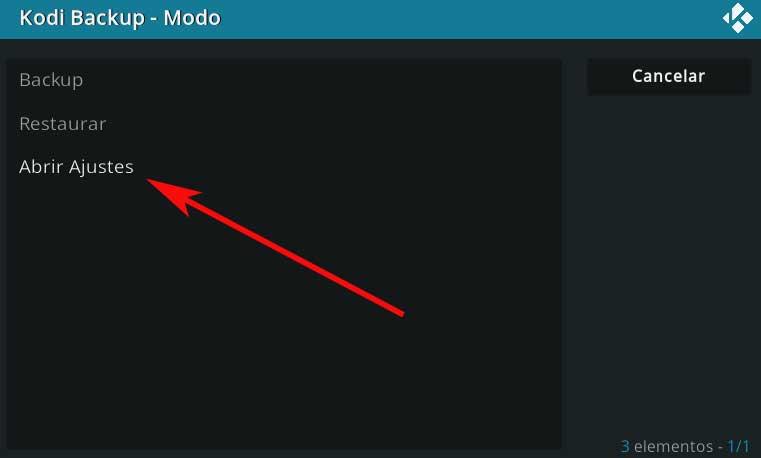
Aquí nos vamos a encontrar con una nueva ventana compuesta por una serie de pestañas, en la primera de ellas llamada General. En la misma tenemos la posibilidad de activar la opción llamada Comprimir archivos, lo que nos permite que sea copia de seguridad ocupe menos espacio. Por otro lado, si nos situamos en la opción llamada Directorio remoto podremos seleccionar la ubicación donde queremos que se almacene la copia de seguridad.
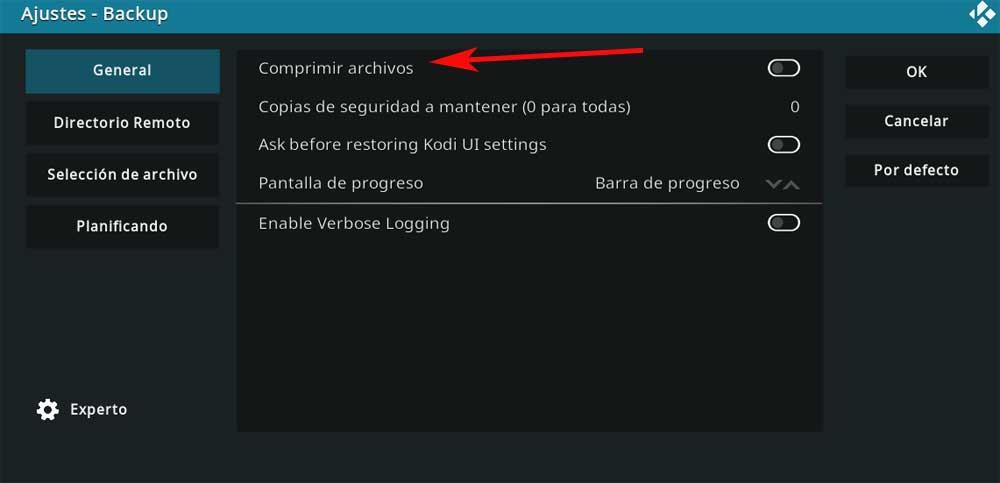
Otra de las pestañas muy importantes que encontramos aquí es la de Selección de archivo. Y es que desde la misma podremos seleccionar todos aquellos elementos que deseamos incluir en la copia de seguridad. Aquí encontramos los perfiles de usuario, las listas de reproducción, los add-ons instalados o los ficheros de configuración.
Para terminar, os diremos que este complemento nos permite programar un sistema de copias de seguridad automático. Para ello no tenemos más que situarnos en la pestaña de planificar introducir los momentos en los que deseamos que se realice este backup.
https://www.softzone.es/programas/multimedia/copia-seguridad-datos-configuracion-kodi/


Comentarios
Publicar un comentario